Hvernig á að breyta tungumáli leiksins í EA appinu

Hæfni til að spila leiki á tungumálinu sem þú vilt geta aukið leikupplifun þína verulega með EA appinu, sem gerir það yfirgripsmeira og
Þessa dagana elska leikmenn að nota Steam til að halda öllum titlum sínum á einum stað. Ef þú ert örlátur geturðu notað Steam til að gefa keyptan leik til vinar, svo framarlega sem þú hefur ekki bætt honum við bókasafnið þitt. Aftur á móti geturðu gefið ákveðna leiki úr bókasafninu þínu þegar þeir innihalda afrit sem eru hönnuð til að deila (kynningarkaup). Þannig getið þið bæði notið leiksins hvenær sem þið viljið.
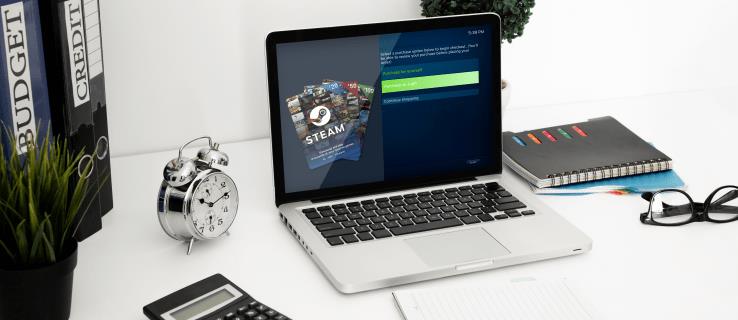
Upphaflega leyfði Steam notendum að senda leiki til allra með netfang. Viðtakandinn þurfti heldur ekki að vera með Steam reikning. Hins vegar hefur þetta breyst og í dag verða báðir aðilar að hafa Steam reikning til að fá aðgang að hæfileikaríku leikjunum eða sameiginlegum leikjum.
Þrátt fyrir það er mjög auðvelt að búa til Steam reikning og með því að nota Android eða iOS útgáfurnar geturðu samt tekið á móti leikjum á ferðinni.
Þessi grein sýnir þér þrjár leiðir til að gefa leiki, byrja á fyrsta valmöguleikanum - að kaupa nýjan leik sem gjöf til annars manns. Byrjum!
Hvernig á að gefa nýkeyptan Steam leik
Fyrsta aðferðin til að gefa einhverjum Steam leik er að gefa hann frekar en að bæta honum við bókasafnið þitt. Viðtakandinn verður líka að vera vinur þinn á Steam. Ef ekki, sendu þeim Steam vinabeiðni fyrst.
Athugið: Þú GETUR keypt leiki sem þú átt nú þegar og gefið þá með því að skruna niður verslunarsíðu leiksins að hlutanum „Kaupa þennan leik sem gjöf handa vini“, bæta honum í körfuna þína og velja gjafavalkostinn úr körfunni þinni við útskráningu . Sumir leikir sýna kannski ekki hlutann fyrir gjafir til vina en hafa samt valmöguleikann „Bæta í körfu“.
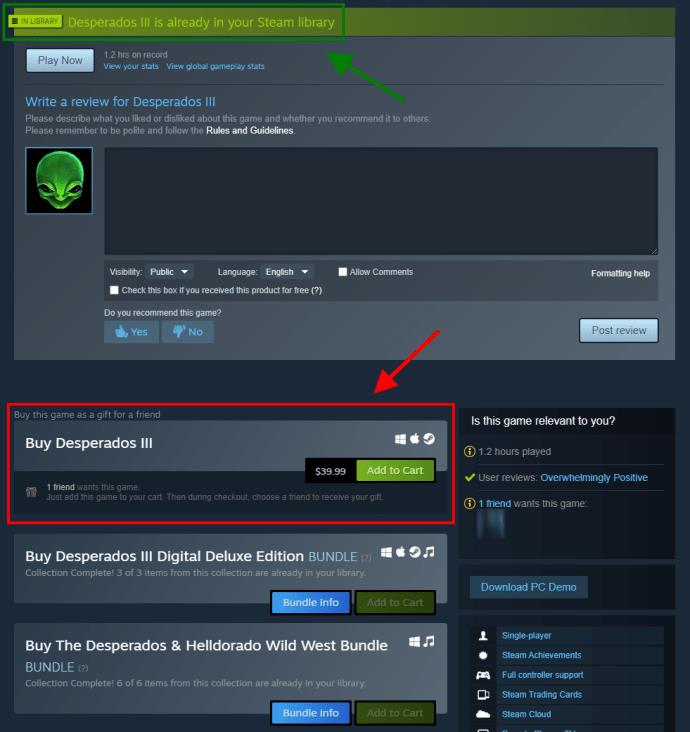
Til að kaupa leik og gefa vini hann skaltu gera eftirfarandi:
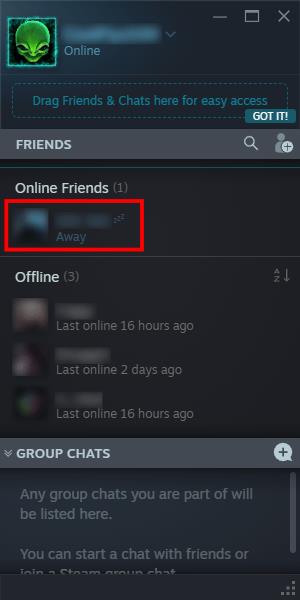
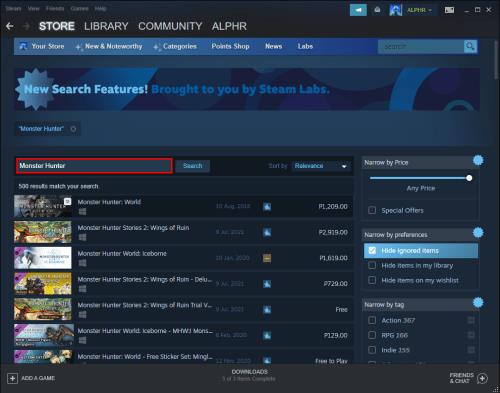
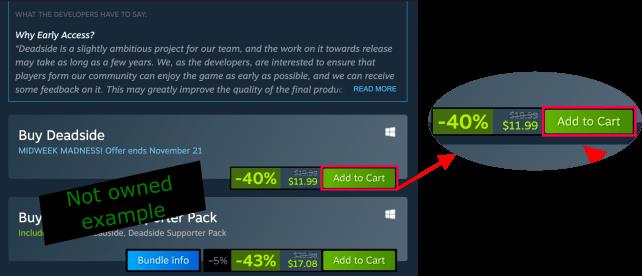
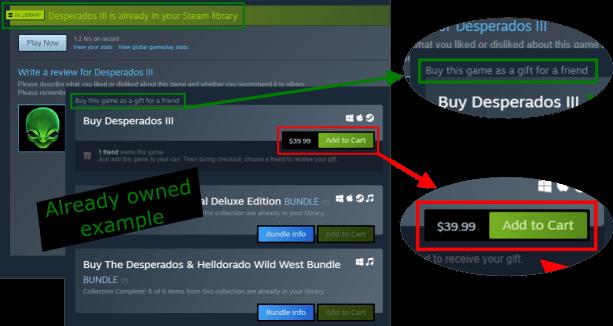
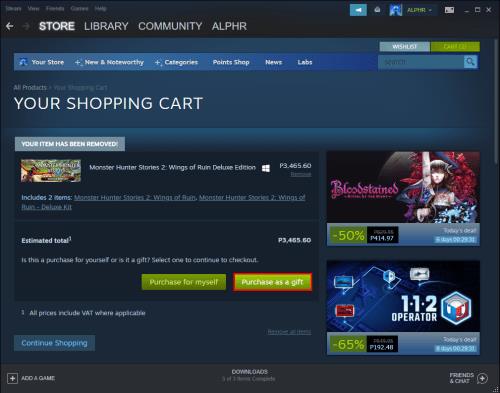
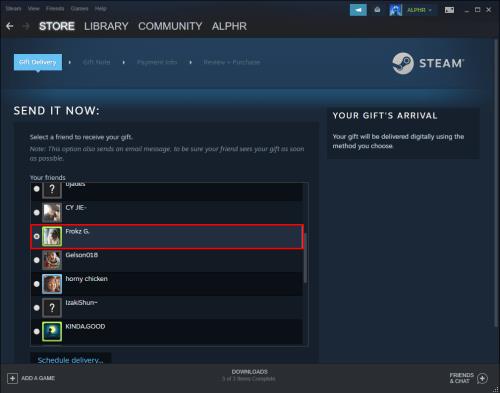
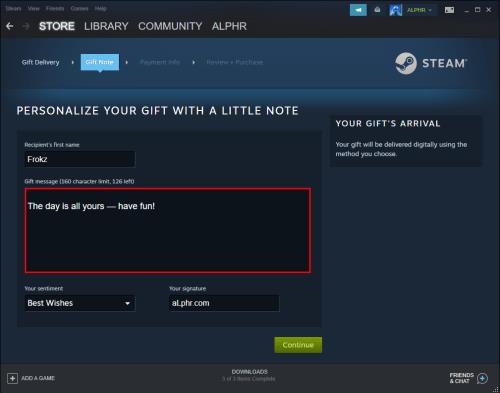
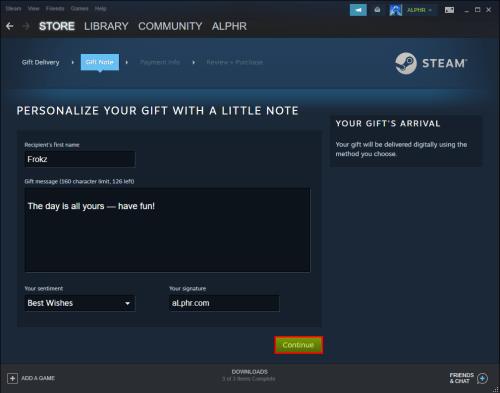
Þú hefur líka val um að stilla áætlaða afhendingu fyrir leikinn. Þessi eiginleiki er gagnlegur fyrir óvæntar gjafir á viðburði eins og afmæli eða hátíðir. Þú getur líka skoðað óskalistann þeirra með því að fara á prófílinn þeirra, smella á „Leikir“ og velja síðan „Óskalisti“.
Hvernig á að gefa afrit af leik á Steam
Ákveðnir leikir innihalda afrit, eins og „The Orange Box, Dawn of War Gold Edition“ frá Half-Life 2 og valda leikjapakka. Þessi aukaeintök fylgja með kaupunum, hönnuð til að deila með vinum. Til að gefa vini afrit verður hann að vera með virkan Steam reikning.
Til að senda afrit Steam leik til vinar, gerðu eftirfarandi:

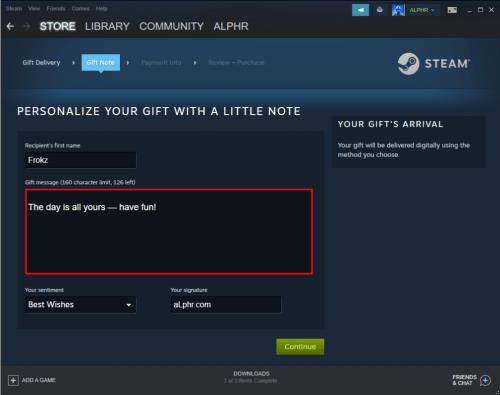
Aðeins er hægt að gefa afrita leiki á Steam ræsiforritinu. Þú þarft að hafa það uppsett fyrirfram. Möguleikinn á að hafa umsjón með gjöfum og gestapassum mun ekki birtast á vefútgáfunni.
Gefðu Steam veskiskóða fyrir leikinnkaup
Ef þú veist ekki hvaða leiki vinur þinn vill raunverulega, þá er kosturinn á Steam Wallet Code alltaf tiltækur. Það er oft kallað Steam Digital Gift Card, eins og það er merkt á Steam vefsíðunni. Þetta sendir í raun skírteini til viðtakandans svo þeir geti valið leik að eigin vali.
Steam Digital gjafakort koma í ýmsum „heitum“ eins og:
Til að gefa vini meira en $100 geturðu alltaf keypt fleiri en eitt gjafakort. Eins og alltaf þurfa þessi atriði að hafa Steam reikning til að virka.
Til að senda einhverjum Steam Wallet Code, gerðu eftirfarandi:
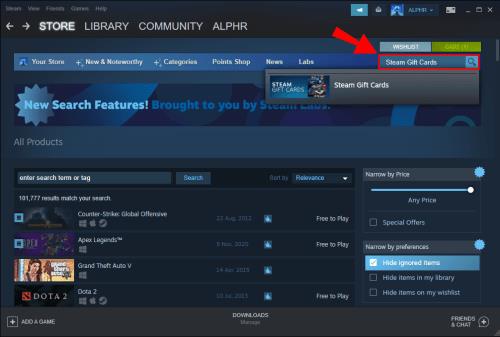
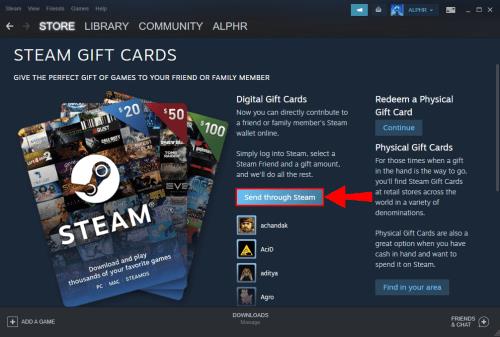
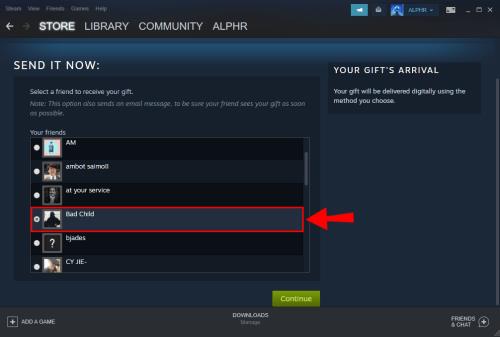
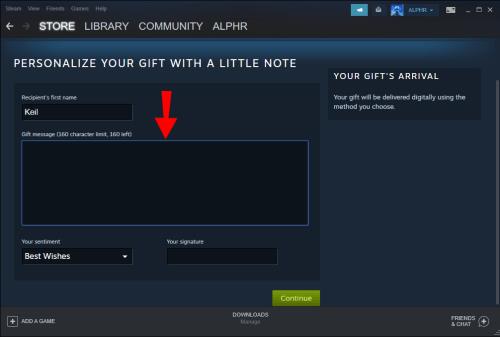
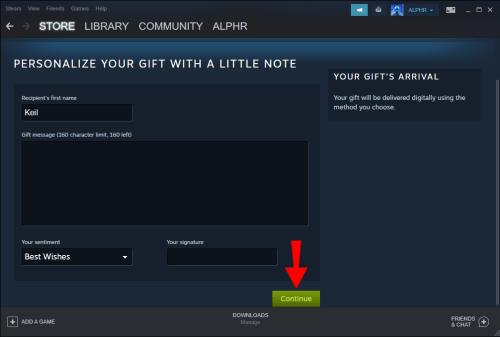
Steam gjafakort verða að vera keypt með raunverulegum gjaldmiðli, sem gerir Wallet-fé óhæft til greiðslu. Þú verður að kaupa þessi gjafakort með PayPal, Bitcoin eða kreditkorti. Ef vinur þinn samþykkir ekki gjafakortið mun Steam endurgreiða þér að fullu.
Steam gjafakortin eru háð gjaldmiðli sendanda og er umreiknað þegar þau eru samþykkt. Þú getur athugað gengi krónunnar til að finna sanngjarnt mat á því hversu mikið vinur þinn mun fá frá þér.
Hvernig á að skoða gjafasögu á Steam
Ef þú vilt sjá gjafaferilinn þinn skaltu fylgja þessum skrefum:

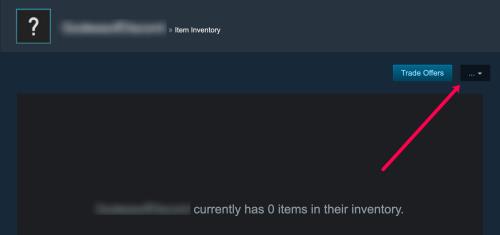
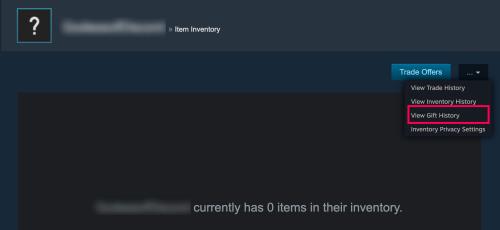
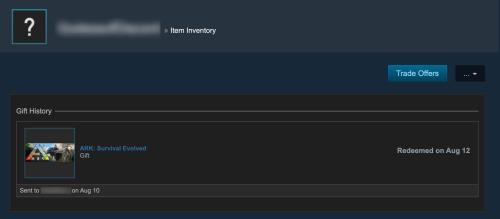
Algengar spurningar um Steam Game Gifting
Get ég gefið vinum mínum leiki sem ég spila ekki lengur?
Nei þú getur það ekki. Ekki er hægt að gefa öðrum Steam notanda leik sem keypt er fyrir sjálfan þig á nokkurn hátt. Það næsta sem þú getur gert við að gefa gjöf er að deila aðgangi að Steam bókasafninu þínu með vinum þínum.
Hvernig get ég afhent gjöfina síðar?
Þegar þú ert að kaupa leik til að gefa vini, muntu finna möguleika á að skipuleggja afhendingu leiksins. Allt sem þú þarft að gera er að slá inn dagsetninguna sem þú vilt fá leikinn sendan til vinar þíns. Eftir að þú hefur skráð þig út mun Steam sjá um ferlið.
Má ég láta skilaboð fylgja með gjöfinni?
Öll gjafakaup hafa nú þegar möguleika á að innihalda sérstök skilaboð. Þú verður spurður hvort þú viljir láta einn fylgja með í greiðsluferlinu. Til viðbótar við meginmálið geturðu einnig bætt við kveðjum og öðrum kveðjum.
Sérskilaboðin geta verið eins stutt og þú vilt eða eins löng og kerfið leyfir.
Hvernig veit ég að einhver hafi fengið gjöfina sína?
Steam mun láta þig vita þegar vinur þinn tekur við gjöfum sem þú sendir þeim. Tilkynninguna er að finna á mælaborðinu eða skjáborðstilkynningum ef þú virkjar þær.
Hlutinn Stjórna gjöfum og gestapassum gerir þér einnig kleift að athuga gjafastöðu. Þú munt vita hvenær vinur þinn þiggur eða afþakkar gjöfina.
Þú munt einnig fá tölvupóst sem lætur þig vita um ákvörðun vinar þíns.
Hvernig get ég virkjað Steam leik sem mér er gefið?
Til að virkja Steam gjöf sem þú fékkst frá vini skaltu smella á tilkynninguna. Gakktu úr skugga um að þú samþykkir það, annars verður það endurgreitt til sendanda.
1. Ræstu Steam .
2. Athugaðu tilkynningar þínar.
3. Smelltu á samsvarandi tilkynningu.
4. Veldu Samþykkja gjöf .
5. Leiknum verður bætt við Steam bókasafnið þitt strax.
6. Farðu á bókasafnið þitt og finndu leikinn.
7. Settu það upp.
8. Þegar uppsetningarferlinu er lokið skaltu ræsa leikinn.
Renna gjafir út?
Já, gjafir renna út. Þú hefur 30 daga til að samþykkja og bæta gjöfinni við bókasafnið þitt. Henni verður sjálfkrafa hafnað ef þú samþykkir ekki gjöfina á þessum 30 dögum.
Hvernig veit ég hvort vinur á leikinn sem ég er að kaupa fyrir hann?
Ef þú ert ekki viss um hvort vinur þinn sé nú þegar með ákveðinn leik, ekki hafa áhyggjur. Valve, þróunaraðilar Steam, sáu fram á þetta ástand. Ef þú vilt gefa tiltekinn leik til vinar þíns muntu finna notendanafn hans grátt ef hann á hann þegar.
Stafræn gjöf fyrir þig
Það er mjög auðvelt að senda vinum gjafir á Steam og nú þegar þú veist hvernig á að gera það muntu geta komið þeim á óvart við sérstök tækifæri. Sem betur fer færðu peningana þína til baka ef þeir vilja ekki leikinn. Þar að auki mun Steam ekki leyfa þér að senda leikinn ef þeir eru nú þegar með hann.
Hæfni til að spila leiki á tungumálinu sem þú vilt geta aukið leikupplifun þína verulega með EA appinu, sem gerir það yfirgripsmeira og
Margar ástæður geta leitt til þess að þú felur leikina í Steam bókasafninu þínu fyrir vinum þínum. Ef þú ert með guilty pleasure game eða vilt ekki að aðrir sjái hvenær
Hvort sem þú átt Xbox One, Xbox One S eða Xbox One X, þá muntu vera að leita að frábærum leikjum til að spila. Jafnvel þó að PS4 og PS4 Pro frá Sony gætu vel verið
eftir Thomas McMullan „Cinematic“ er eitt mest misnotaða lýsingarorðið í verkfærasetti leikgagnrýnanda. Það er auðvitað ástæða fyrir því. Sem ríkjandi háttur
Áður fyrr var VR tækni óþægileg og krafðist líkamlegra tenginga við aðaltækið. Hins vegar, með framförum á þessu sviði, Oculus Quest
Á undanförnum árum hafa leikir orðið miklu stærri og taka umtalsverðan hluta af geymsludrifinu þínu. Fyrir vikið hefur Steam ákveðið að veita sína
Rezzed 2018 er á næsta leyti. Hátíðarhöldin í London, bæði stórra og smárra, hafa tekið sér bólfestu í Tobacco Docks á fjórða ári.
Marvel's Spider-Man var mest seldi leikurinn í hverri viku síðan hann kom út, sem kom ekki á óvart þar sem hann var einn af þeim árum sem mest var beðið eftir PS4
Xbox One X er 4K draumabox frá Microsoft og öflugasta leikjatölva allra tíma. Það er ekki vandræðalaust eins og þú getur komist að í heild sinni
Steam pallurinn er sem stendur vinsælasta leiðin til að kaupa og skipuleggja tölvuleiki innan sama forrits. Steam gerir notendum kleift að innleysa gjafakort,








